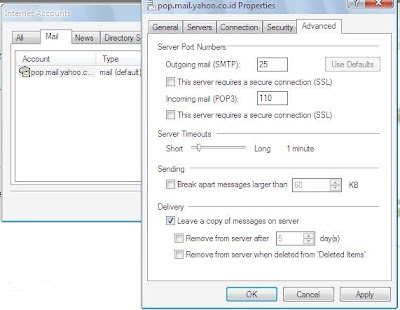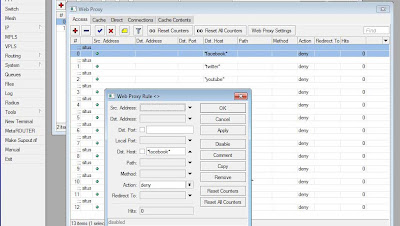Akhir minggu
kemarin saya dan team mendapat tugas untuk memasang jaringan internet di kantor
cabang kami di pulau seberang, lumayan sebagai acara refreshing setelah
seminggu berkutat dengan kerjaan kantor. Saya tidak akan menceritakan bagaimana
perjalanan kami di pulau tersebut, melainkan menceritakan tentang konfigurasi
jaringan internet kantor cabang kami yang menggunakan layanan ADSL dengan
Mikrotik (RB750) sebagai gateway internetnya. Adapun konfigurasi network yang
kami pergunakan adalah sebagai berikut:
Pada
konfigurasi tersebut dial ADSL (ppoe) kami konfigurasi pada modem ADSL, dan
Mikrotik kami pergunakan sebagai gateway internet dan webproxy. Webproxy
tersebut kami gunakan untuk membatasi akses terhadap situs-situs tertentu pada
saat jam kerja kantor. Untuk detail konfigurasi Mikrotik adalah sebagai
berikut:
Konfigurasi nama ethernet agar mudah
diingat:
Untuk
ethernet 1 di ganti menjadi “INET” dan ethernet2 menjadi “LAN”
[admin@MikroTik] > interface
ethernet set ether1 name=INET
[admin@MikroTik] > interface
ethernet set ether2 name=LAN
Konfigurasi IP Address masing-masing ethernet
Sesuai dengan gambar network
maka untuk ip address ethernet 1 (INET) 192.168.1.2/24 dan ethernet 2 (LAN)
172.16.1.1/24
[admin@MikroTik] > ip address
add interface=INET address=192.168.1.2/24
[admin@MikroTik] > ip address
add interface=LAN address=172.16.1.1/24
Konfigurasi IP Gateway
Kita perlu melakukan konfigurasi
ip gateway agar mikrotik bisa terhubung ke internet, untuk ip gateway pada
network diatas adalah 192.168.1.1
[admin@MikroTik] > ip route
add gateway=192.168.1.1
Konfigurasi DNS
Selain mengkonfigurasi ip
gateway agar bisa internetan perlu di konfigurasi ip dns. Ip dns yang digunakan
untuk network ini adalah ip modem : 192.168.1.1
[admin@MikroTik] > ip dns set
allow-remote-requests=yes servers=192.168.1.1
Konfigurasi NAT
Konfigurasi
NAT yang akan kita lakukan ada dua yaitu masquerade dan redirect untuk
keperluan web proxy (transparan proxy)
[admin@MikroTik] > ip
firewall nat add action=masquerade chain=srcnat comment="" disabled=no out-interface="INET"
[admin@MikroTik] > ip
firewall nat add add action=redirect chain=dstnat comment=""
disabled=no dst-port=80 protocol=tcp to-ports=8080
Konfigurasi Web Proxy
Untuk konfigurasi web proxy
yang kami pergunakan adalah sebagai berikut:
[admin@MikroTik] ip proxy set cache-administrator=webmaster enabled=yes port=8080
Untuk membatasi akses pengguna
terhadap situs-situs tertentu pada waktu yang tertentu juga, maka kita perlu
ada konfigurasi tambahan, yaitu:
Konfigurasi Access Web Proxy
Berikut konfigurasi access
proxy untuk beberapa situs dan keywords:
[admin@MikroTik] ip proxy
accessadd action=deny comment=situs disabled=no dst-host=*facebook*
[admin@MikroTik] ip proxy
accessadd action=deny comment=situs disabled=no dst-host=*twitter*
[admin@MikroTik] ip proxy
accessadd action=deny comment=situs disabled=no dst-host=*youtube*
[admin@MikroTik] ip proxy
accessadd action=deny comment=situs disabled=no path=*mp3*
[admin@MikroTik] ip proxy
accessadd action=deny comment=situs disabled=no path=*avi*
[admin@MikroTik] ip proxy
accessadd action=deny comment=situs disabled=no path=*mp4*
[admin@MikroTik] ip proxy
accessadd action=deny comment=situs disabled=no dst-host=*sex*
[admin@MikroTik] ip proxy
accessadd action=deny comment=situs disabled=no dst-host=*porn*
[admin@MikroTik] ip proxy
accessadd action=deny comment=situs disabled=no dst-host=*adult*
[admin@MikroTik] ip proxy accessadd
action=deny comment=situs disabled=no path=*3gp*
[admin@MikroTik] ip proxy
accessadd action=deny comment=situs disabled=no path=*mpeg*
Konfigurasi waktu dan ntp client Mikrotik
Untuk menyamakan waktu pada
mikrotik, kita perlu konfigurasi clock
dan ntp client:
[admin@MikroTik] system clock
set time-zone-name=Asia/Makassar
[admin@MikroTik] system ntp
client set enabled=yes mode=unicast primary-ntp=203.160.128.6
secondary-ntp=202.169.224.16
Konfigurasi system script
Untuk keperluan kantor kami
membuat dua script yang berfungsi untuk mengaktif dan menonaktifkan fungsi
Proxy Access:
[admin@MikroTik] system script
add name=sitesblock policy=ftp,read,write,policy,test,winbox,sniff source={/ip
proxy access enable [/ip proxy access find comment="situs"]}
[admin@MikroTik] system script
add name=sitesallow policy=ftp,read,write,policy,test,winbox,sniff source={/ip
proxy access disable [/ip proxy access find comment="situs"]}
Konfigurasi Scheduler
Untuk konfigurasi kantor kami
menggunakan enam buah scheduler, yaitu:
Sites7 : untuk memblok
situs-situs yang sudah di daftarkan pada pukul 07.00
Sites12 : untuk membypass
semua situs pada pukul 12.00
Sites13: untuk memblok kembali
situs-situs yang sudah terdaftar pada pukul 13.00
Sites17 : untuk membaypass
semua situs pada pukul 17.00
Sitessabtu : untuk menonaktifkan
scheduler sites7, sites12, sites13 dan sites17 pada hari sabtu dan minggu
Sitessenin : untuk
mengaktifkan kembali scheduler sites7, sites12, sites13 dan sites17 mulai hari senin sampai jumat.
[admin@MikroTik] system
scheduler add name=sites17 interval=1d on-event=sitesallow
start-date=jan/01/1970 start-time=17:00:00
[admin@MikroTik] system
scheduler add name=sites12 interval=1d
on-event=sitesallow start-date=jan/01/1970 start-time=12:00:00
[admin@MikroTik] system
scheduler add name=sites13 interval=1d
on-event=sitesblock start-date=jan/01/1970 start-time=13:00:00
[admin@MikroTik] system
scheduler add name=sites7 interval=1d
on-event=sitesblock start-date=jan/01/1970 start-time=07:00:00
[admin@MikroTik] system
scheduler add name=sitessabtu interval=1w on-event={/system scheduler set
sites7,sites12,sites13,sites17 disabled=yes} start-date=jun/23/2012
start-time=00:00:00
[admin@MikroTik] system
scheduler add name=sitessenin
interval=1w on-event={/system scheduler
set sites7,sites12,sites13,sites17 disabled=no} start-date=jun/25/2012
start-time=06:00:00
Pada konfigurasi scheduler sitessabtu dan sitessenin parameter start-date disesuaikan dengan tanggal pada hari sabtu dan hari senin, karena akan melakukan pengulangan setiap tujuh hari sekali.
Sekian dulu cerita saya mengenai konfigurasi Mikrotik sebagai gateway internet, silahkan rekan-rekan sesuaikan dengan keperluan masing-masing....